パワフルなiPhone 17を手に入れるのは魅力的ですが、時間の経過とともにストレージ容量がどんどん不足していくことに気づくかもしれません。ストレージ容量が不足し、アプリを追加したり、写真や動画を保存したりしたいと思ったら、どうすればいいでしょうか?ご安心ください。この記事では、iPhone 17のストレージをクリアする方法を、簡単ながらも効果的なテクニックを使ってご紹介します。これらのテクニックを使えば、デバイスを常に最高の状態で動作させることができます。これらのヒントは、テクノロジーの知識レベルに関わらず、iPhoneのストレージ容量を最大限に活用するのに役立ちます。さあ、始めましょう!
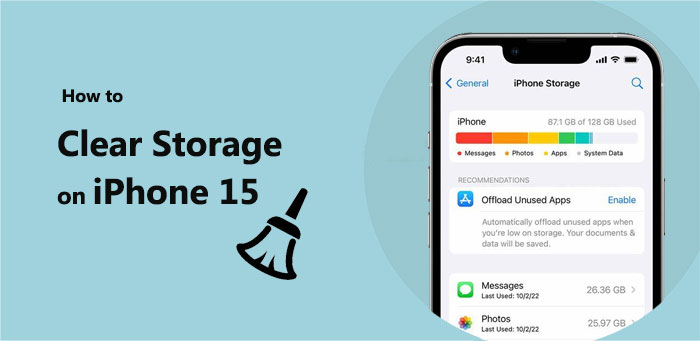
iPhoneの空き容量を増やす前に、残りのストレージ容量を把握することが重要です。ストレージ容量を確認し、どのコンテンツが最も多くの容量を占めているかを特定することで、効率的にクリーニング作業を進めることができます。以下の簡単な手順で簡単に確認できます。
ステップ 1.「設定」アプリケーションを起動します。
ステップ2.「一般」ボタンを押します。
ステップ3.「iPhoneストレージ」を選択します。

各アプリケーションが占める容量を表示するだけでなく、その領域における最適化の提案も行います。この機能により、ユーザーはどのコンテンツが過剰な容量を占めているかを素早く特定し、適切なクリーンアップ措置を講じることができます。
iPhoneのストレージ容量の減少は、さまざまな要因によって引き起こされる可能性があります。その一部を以下に示します。
iPhoneのストレージ状況とストレージ容量減少の原因を理解したら、いよいよiPhoneのストレージをクリーンアップする行動に移しましょう。iPhoneのストレージ容量をクリーンアップするには様々な方法がありますが、ここでは効果的な解決策をいくつかご紹介します。
まず、ストレージ容量を最も多く消費しているアプリをアンインストールしてみるのも良いでしょう。これらのアプリは、多くの場合、ストレージ容量を最も多く消費します。アプリをアンインストールしてiPhone 17の空き容量を増やす方法は次のとおりです( アプリを削除せずにiPhoneの空き容量を増やしたいですか?)。
ステップ 1.「設定」アプリケーションを起動します。
ステップ 2.「一般」オプションを選択し、「iPhone ストレージ」を選択します。
ステップ 3. アプリケーションのリストとそれに応じたストレージ スペースの使用率を調べます。
ステップ 4. ほとんど使用されないプログラム、または大量のストレージを占有するプログラムを選択します。
ステップ 5. 選択したプログラムをタップし、「アプリを削除」を選択してストレージスペースを解放します。

ブラウザのキャッシュと履歴は時間の経過とともに蓄積され、予期せず容量を占有することがあります。これらのデータを定期的に削除することで、ストレージ容量を解放できるだけでなく、ユーザーのプライバシーも保護できます。iPhone 17でブラウザのキャッシュと履歴を削除してストレージをクリアする方法は次のとおりです。
ステップ1.「設定」アプリを開きます。
ステップ 2. 下にスクロールして、「Safari」または別のブラウザを選択します。
ステップ3.「履歴とウェブサイトのデータを消去」をタップします。
ステップ 4. キャッシュと履歴をクリアするアクションを確認します。

多くのアプリ、特にソーシャルメディアやエンターテイメントアプリは、デバイスに大量のキャッシュデータを保存します。iOS iOS特定のアプリのキャッシュをクリアする方法は提供されていませんが、アプリを削除して再インストールすることでキャッシュをクリアできます。iPhoneのストレージ容量を解放し、アプリのキャッシュをクリアする方法は以下のとおりです。
ステップ1.「設定」アプリを起動します。
ステップ 2. 「一般」に移動し、「iPhone ストレージ」に進みます。
ステップ 3. アプリを選択して、そのファイルと書類を表示します。
ステップ 4. 「Offload App」をタップして、iPhone からアプリを削除します。

ステップ 5. App Store からアプリを再度ダウンロードします。
ストレージ容量を大量に消費するもう一つの大きなものは、写真と動画です。すべての写真を削除するのは解決策ではありませんが、以下のものは安心して削除できます。
* 同じ写真を複数回ダウンロードするなど、ショットが重複しています( iPhone で重複した写真を削除します)。
* 類似の写真、つまり、ベストな一枚を選べるよう、複数枚撮影した写真など。
* 必要のないスクリーンショット。
* 大きな映画を保管しておく必要がなくなり、また保管する必要がなくなりました。
また、「iPhone ストレージを最適化」機能を使用することもできます。この機能を使用すると、写真やビデオの縮小版がデバイス上に保存され、オリジナルは iCloud に保存されます。
古いメッセージや添付ファイルを削除するのを忘れてしまう人は少なくありませんが、それらは多くの容量を占有する可能性があります。会話を確認し、写真、動画、ドキュメントなど、不要になった添付ファイルを削除しましょう。メッセージと添付ファイルを削除してiPhoneのストレージを空ける方法は次のとおりです。
ステップ1. まず、「メッセージ」アプリを開きます。
ステップ 2. 削除したいメッセージのスレッドを見つけてクリックします。
ステップ 3. スレッド内の投稿を長押しし、表示されるメニューから「その他」を選択します。
ステップ 4. 削除したいメッセージとファイルを選択したら、「削除」をタップします。
メッセージアプリを使ってテキストメッセージを送信していると、長年にわたり多くの情報が保存されている可能性があります。自動削除をオンにすると、1年以上前のチャットや添付ファイルがiPhoneから削除されます。
これを実行するには:
ステップ 1. iPhone で「設定」アプリを開きます。
ステップ 2. 「メッセージ」を見つけてタップします。
ステップ3.「メッセージ履歴」の下の「メッセージを保存」をタップします。
ステップ 4. 1 年以上前のテキストと添付ファイルを削除するには、「1 年」を選択します。

すべてを削除した後もiPhoneのストレージがいっぱいになるのはなぜですか? この記事を読んで原因を見つけてください。
[回答済み] すべてを削除した後も iPhone のストレージがいっぱいになるのはなぜですか?映画、ポッドキャスト、音楽をデバイスに保存して、オフラインでも視聴したいという方にとって、これらのファイルは多くの容量を占有する可能性があります。これらのオフラインファイルを定期的に削除することで、ハードドライブの空き容量を増やすことができます。オフラインコンテンツを削除してiPhoneの空き容量を増やす方法をご紹介します。
ステップ 1. Apple Music アプリを開き、まず「ライブラリ」または「ダウンロード済み」セクションに移動します。
ステップ2. 削除したい曲、アルバム、またはミュージックビデオを探します。それを長押しして「ライブラリから削除」を選択します。デバイスから削除され、他のもののためのスペースが確保されます。iPhone上のすべての音楽を削除することもできます。
ステップ 1. アプリを起動した後、Apple TV アプリの「ライブラリ」領域で「ダウンロード済み」をクリックします。

ステップ2. 削除したいものを左にスワイプし、表示されるメニューから「削除」をクリックします。最後に「ダウンロードを削除」をクリックして操作を確定します。
最後に、GoogleフォトやiCloudなどのクラウドサービスに画像や動画を保存することを検討してみてはいかがでしょうか。こうすることで、いつでもファイルを閲覧でき、デバイスのストレージ容量を節約できます。iPhoneのストレージ容量を増やすには、iCloudにメディアをアップロードする方法をご覧ください。
ステップ 1.「設定」アプリケーションを起動します。
ステップ 2. Apple ID をタップした後、「iCloud」を選択します。
ステップ3.「写真」ボタンを押します。
ステップ 4. 画像とビデオが自動的にアップロードされるように、「iCloud フォト」を有効にします。

iPhoneから他の場所にデータを転送する方が、ストレージを空にするよりも良い場合があります。写真、動画、アプリなどをより安全な場所に移動できるので、削除する前に重要なファイルや考えを保管しておくことができます。Coolmuster iOS Assistant (iPhoneデータ移行) iOSデバイスとコンピュータ間でファイルを転送するための最適なツールです。
iOSアシスタントの主な機能:
iOSアシスタントを使用してiPhone からコンピューターにファイルを転送する方法は次のとおりです。
01プログラムをダウンロードし、パソコンで起動します。USBデータケーブルを使ってiPhoneを接続します。iPhoneで「信頼」を選択するように求められたら、それを選択します。

02プログラムが iPhone を見つけると、以下に示すようにメイン インターフェイスが表示されます。

03コンピューターに移動するファイルを選択し、それぞれの横にあるボックスにチェックを入れ、「エクスポート」をクリックして、選択したファイルの移動を開始します。

iPhone 17のストレージを空ける方法は以上です。上記の包括的なアドバイスと推奨事項は、お客様がiPhone 17のストレージ容量を効率的に管理し、解放するのに役立ちます。Coolmuster iOS Assistant (iPhoneデータ移行)は、iPhoneのストレージ容量を管理するための使いやすいインターフェースを提供し、デバイスの効率性を維持するため、強くお勧めします。これらのツールとアドバイスを活用することで、iPhone 17を常に最高の状態に保ち、テクノロジーの利便性を最大限に活用できます。
関連記事:
Windows 10/11でiPhoneの内部ストレージDCIMフォルダが空?ここで解決
iPhoneの写真をパソコンから削除する方法【4つの簡単な方法】
iPhone で iCloud ストレージが足りないと表示されるのに、実際にはストレージが足りている?ここで解決方法を見つけましょう!





